Cómo reparar el error de actualización 0x800f020b en Windows 10
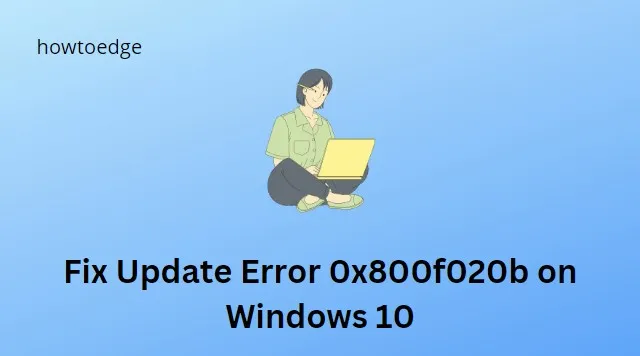
Algunos usuarios experimentaron recientemente un error de actualización 0x800f020b al instalar una actualización de Windows. Este problema ocurre principalmente cuando intenta actualizar el firmware de su impresora a través de Windows Update porque una conexión inalámbrica no es ideal para actualizar el controlador de la impresora.
El mensaje de error para este error se ve así:
Hubo algunos problemas al instalar las actualizaciones, pero lo intentaremos de nuevo más tarde. Si sigue viendo esto y desea buscar información en el soporte de contacto, esto puede ayudar: (0x800f020b)
Si también enfrenta el mismo problema, es mejor que cambie su impresora a una conexión por cable y vea si eso resuelve el problema.
Cómo reparar el error de actualización 0x800f020b en Windows 10
Para corregir el error de actualización de Windows 10 0x800f020b, siga los pasos a continuación:
- Ejecute el Solucionador de problemas de actualización de Windows
- Vuelva a instalar el controlador de la impresora
- Ejecute el Comprobador de archivos del sistema y el escaneo DISM
- Usar el Solucionador de problemas de mostrar u ocultar actualizaciones
1. Ejecute el Solucionador de problemas de actualización de Windows
- Abra la aplicación Configuración con las teclas Win + I.
- Haga clic en Actualizaciones y seguridad .
- Haga clic en la opción Solucionar problemas .
- Seleccione Solucionadores de problemas adicionales en el lado derecho.
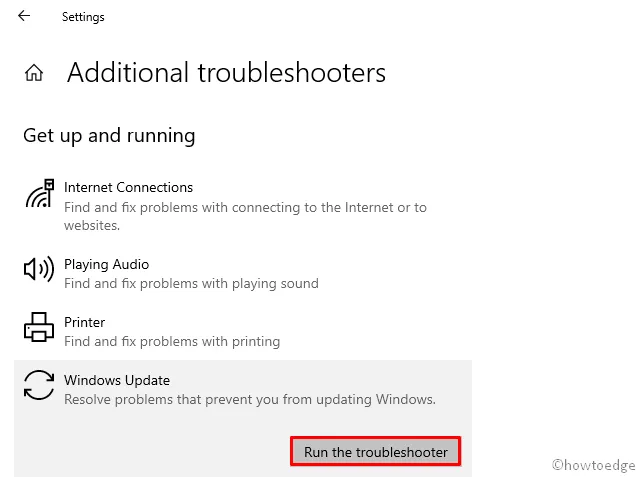
- Haga clic en Windows Update y seleccione Ejecutar el solucionador de problemas .
- Sigue las instrucciones en la pantalla.
- Haga clic en el botón Aplicar esta corrección cuando la solución esté disponible
Después de completar los pasos, reinicie su computadora y verifique si Windows se actualizó.
2. Vuelva a instalar el controlador de la impresora
Se ha informado que la instalación de un nuevo controlador después de desinstalar el controlador (en funcionamiento) resolvió el problema. Aquí está el procedimiento que podría intentar hacer esto:
- Abra el cuadro de diálogo Ejecutar con las teclas Win+R.
- Copie y pegue el siguiente comando en el cuadro de búsqueda:
devmgmt.msc
- Pulse la tecla Intro para abrir el Administrador de dispositivos.
- Revise la lista y expanda la categoría Colas de impresión .
- Haga clic derecho en su impresora y seleccione Desinstalar dispositivo .
- Nuevamente haga clic en el botón Desinstalar para confirmar.
Después de desinstalar el controlador de la impresora, busque en el sitio web del fabricante el modelo de su impresora. Asegúrese de descargar el instalador del controlador correcto para su dispositivo
3. Ejecute el Comprobador de archivos del sistema y el escaneo DISM
Si experimenta errores de actualización de Windows, existe la posibilidad de que los archivos del sistema estén dañados. Para resolver este problema, ejecute un escaneo SFC y DISM siguiendo las siguientes instrucciones:
- Abra el símbolo del sistema con derechos de administrador .
- Copie y pegue el siguiente comando y presione la tecla Enter –
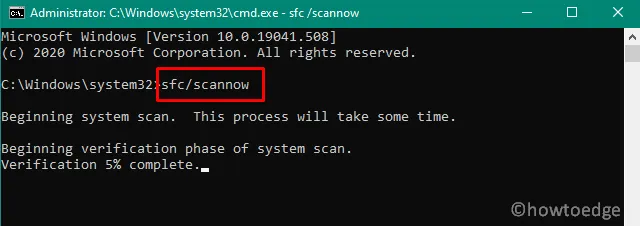
sfc /scannow
- Permita que el escaneo se ejecute hasta que se alcance el 100%.
- A continuación, deberá ejecutar el siguiente comando:
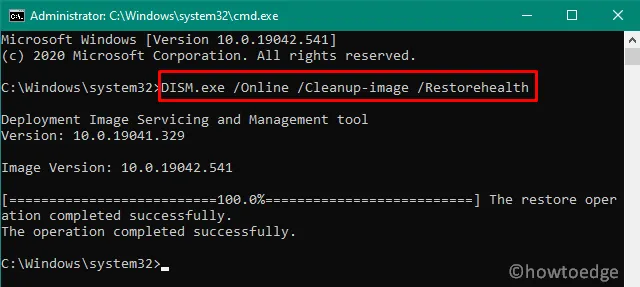
DISM.exe /Online /Cleanup-Image /Restorehealth
- Se necesitarán otros 15-20 minutos para escanear y reparar la imagen de Windows dañada.
Reinicie su computadora una vez que complete los pasos.
4. Use el solucionador de problemas de mostrar u ocultar actualizaciones
Este código de error aparece en algunos casos cuando no existe una instancia de dispositivo. Para evitar este problema, sugerimos no instalar las actualizaciones que no sean necesarias. Puede probar esta solución si no está usando una impresora o si funciona absolutamente bien pero experimenta este error:
- Descargue el solucionador de problemas para mostrar y ocultar actualizaciones .
- Después de descargarlo, haga doble clic en él para ejecutar el solucionador de problemas.
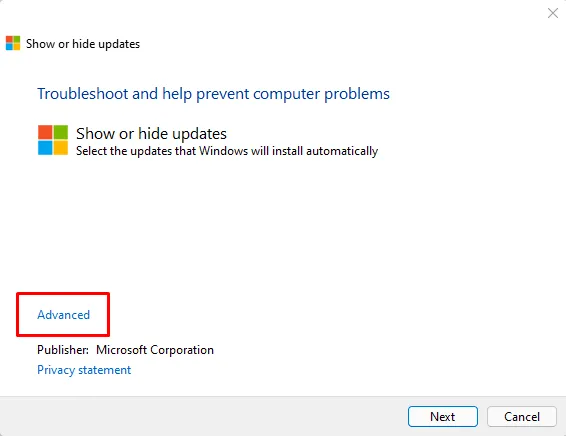
- Haga clic en la opción Avanzado .
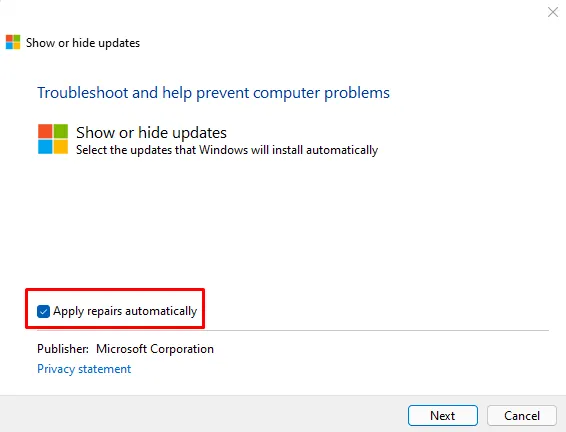
- A continuación, debe seleccionar la casilla Aplicar reparaciones automáticamente .
- Haga clic en el botón Siguiente .
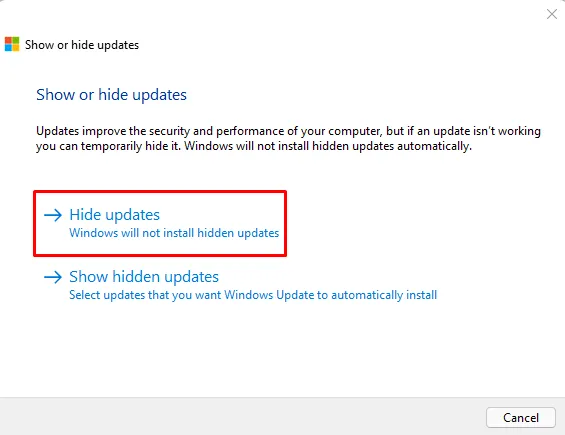
- Espere hasta que finalice el proceso de escaneo, luego haga clic en Ocultar actualizaciones para ocultarlas.
- Seleccione la casilla de verificación junto a la actualización que desea ocultar
- Luego haga clic en Siguiente para continuar con el siguiente paso.
- Reinicie su computadora después de completar el procedimiento y vea si el código de error se resolvió
Eso es todo. Espero que este artículo te ayude a corregir este error.
Preguntas frecuentes
¿Qué causa el error de actualización de Windows 0x800f020b?
El error de actualización 0x800f020b se debe a un problema con el servicio de actualización de Windows. Esto puede deberse a un problema con el sistema operativo Windows o una aplicación de terceros que interfiere con el proceso. También puede ver este error si hay archivos dañados en la memoria caché de Windows Update o si faltan o están dañados ciertos componentes del sistema requeridos. Cualquiera que sea la causa, el error se puede solucionar siguiendo los pasos que se mencionan a continuación.
¿Qué hago si falla Windows Update?
Si Windows Update falla, primero debe intentar reiniciar el dispositivo y luego intentar ejecutar Windows Update nuevamente. Si eso no funciona, realice las siguientes acciones:
- Verifique su conexión a Internet y asegúrese de que esté funcionando.
- Mantenga todas las aplicaciones de terceros actualizadas.
- Compruebe si hay errores de actualización de Windows e intente resolverlos.
- Asegúrese de tener instalada la última versión de Windows.
- Ejecute el Solucionador de problemas de actualización de Windows.
- Asegúrese de tener suficiente espacio en disco disponible.
- Deshabilite temporalmente sus programas de antivirus y firewall y luego intente ejecutar la actualización nuevamente.
- Intente restablecer los componentes de Windows Update
- Instale las últimas versiones de todos los controladores de dispositivos
- Intente descargar e instalar manualmente las actualizaciones necesarias.
- Cómo corregir el código de error de actualización 0x80070437 en Windows 11/10
- Solucione el error de actualización de Windows 0x800f0990 en Windows 10



error 0x800f0990